在使用资源管理器浏览文件时,如果我们不想使用导航窗格,想要将其关闭时应该怎么设置呢?下面就来看看方法吧。 打开资源管理器。 点击上面的查看下拉菜单。 在下拉菜单中选择显示菜单下的导航窗格,将其勾去掉。 此时左侧的
在使用资源管理器浏览文件时,如果我们不想使用导航窗格,想要将其关闭时应该怎么设置呢?下面就来看看方法吧。

打开资源管理器。
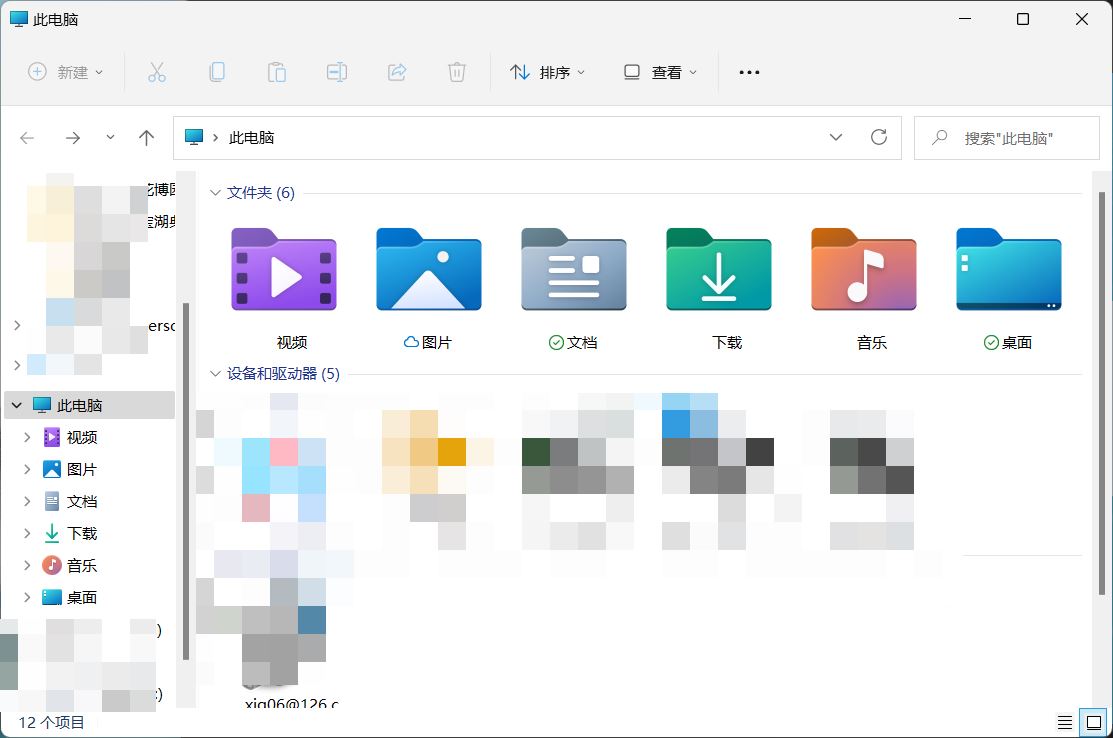
点击上面的查看下拉菜单。
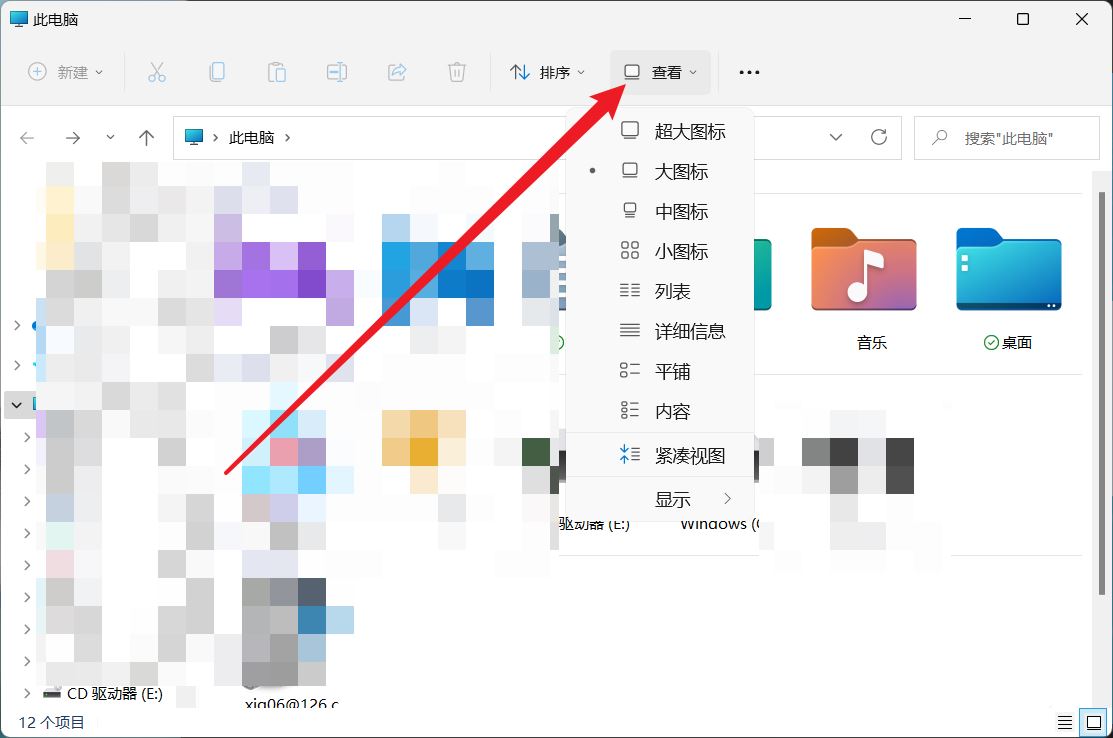
在下拉菜单中选择显示菜单下的导航窗格,将其勾去掉。
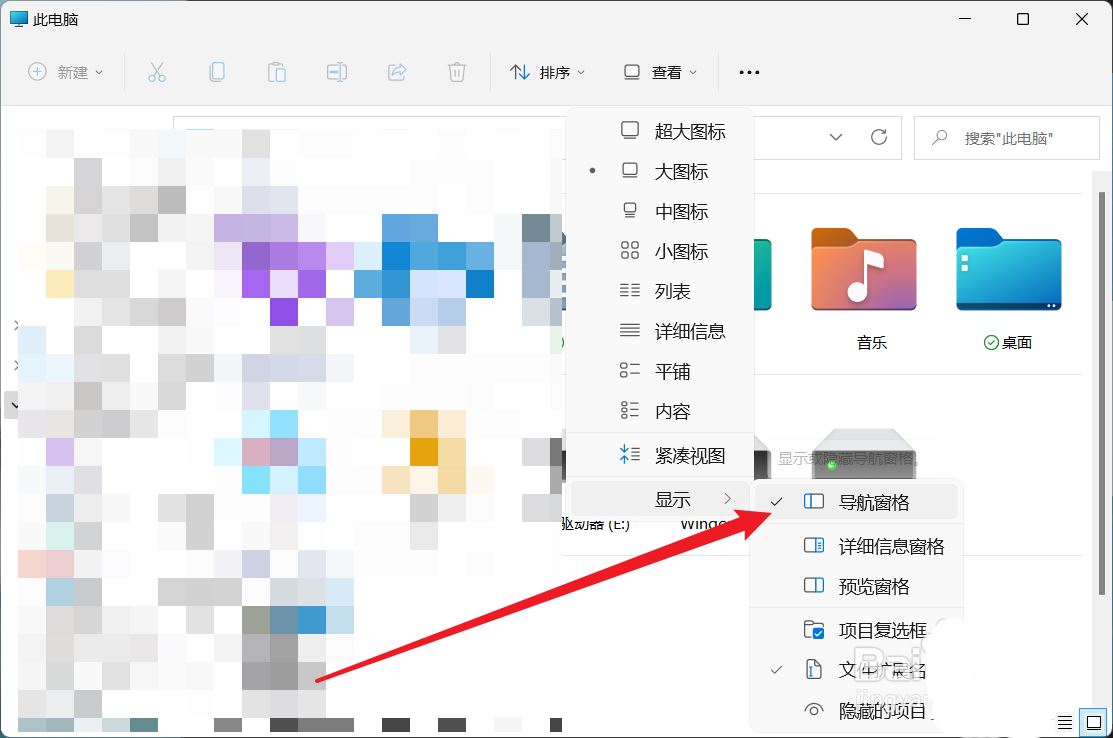
此时左侧的导航窗格就被关闭了。

以上就是Win11在资源管理器
--结束END--
本文标题: Win11资源管理器怎么关闭导航窗格? 资源管理器中不显示导航的技巧
本文链接: https://www.lsjlt.com/news/257504.html(转载时请注明来源链接)
有问题或投稿请发送至: 邮箱/279061341@qq.com QQ/279061341
下载Word文档到电脑,方便收藏和打印~
2024-03-01
2024-03-01
2024-03-01
2024-03-01
2024-03-01
2024-02-29
2024-02-29
2024-02-29
2024-02-29
2024-02-29
回答
回答
回答
回答
回答
回答
回答
回答
回答
回答
0